在日常生活和工作中,我们经常需要编辑文本或文件,添加新的内容并替换旧的内容,这可以有效帮助我们管理文件夹,但是手动一个一个修改过去太过麻烦,这时候大家肯定在想如果可以一键修改就好了,没错!今天小编要带来的就是一键批量文件夹插入新内容并替换旧内容小技巧。

1.“天图文件管理工具”中有非常多的功能,其中就有批量文件夹插入新内容并替换旧内容的方法,在浏览器搜索“天图工作室”,即可在官网里获取。
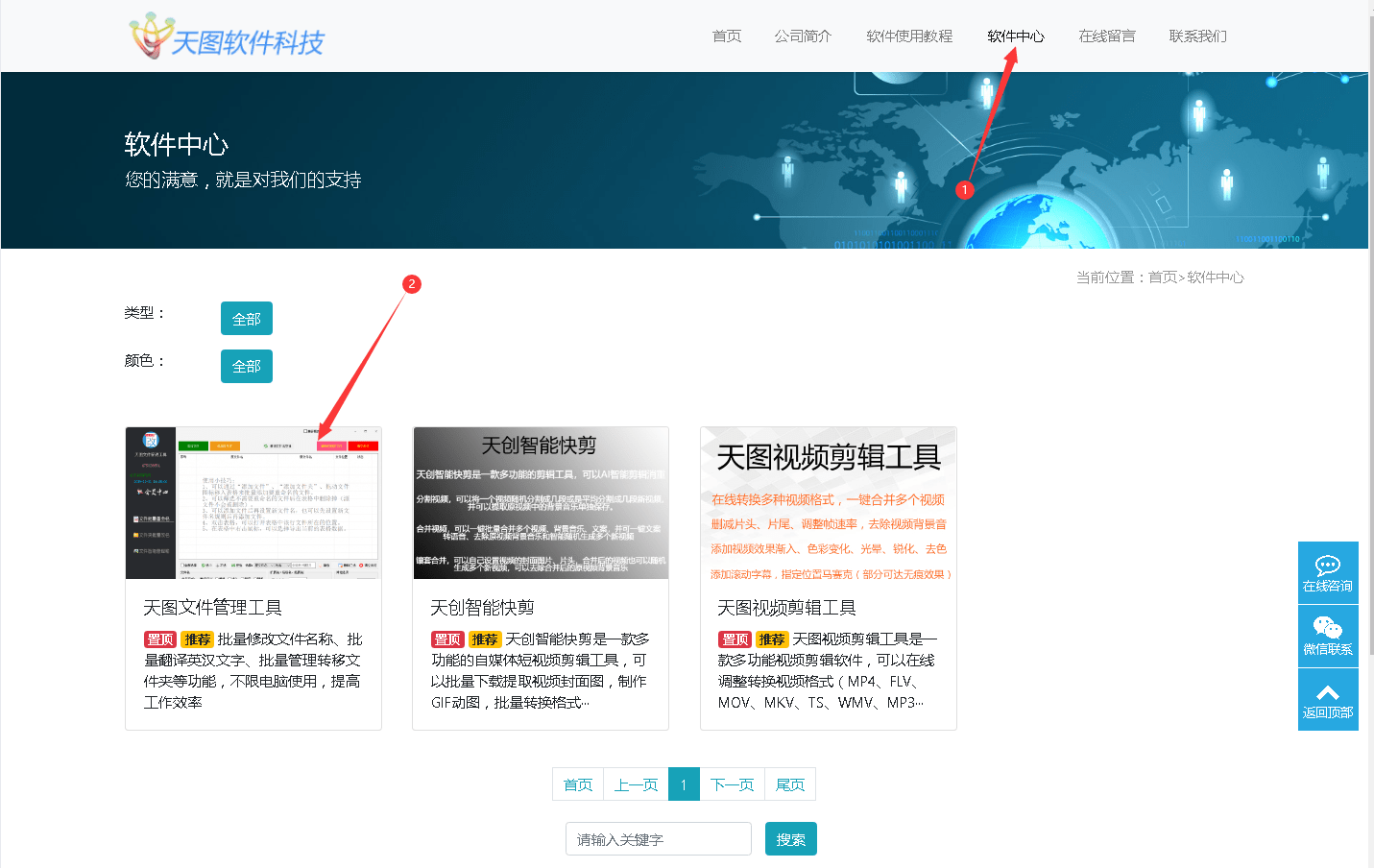
2.打开“天图文件管理工具”后,首先我们点击“文件夹批量改名”,然后点击“选择多个文件夹”选择需要的文件夹导入。
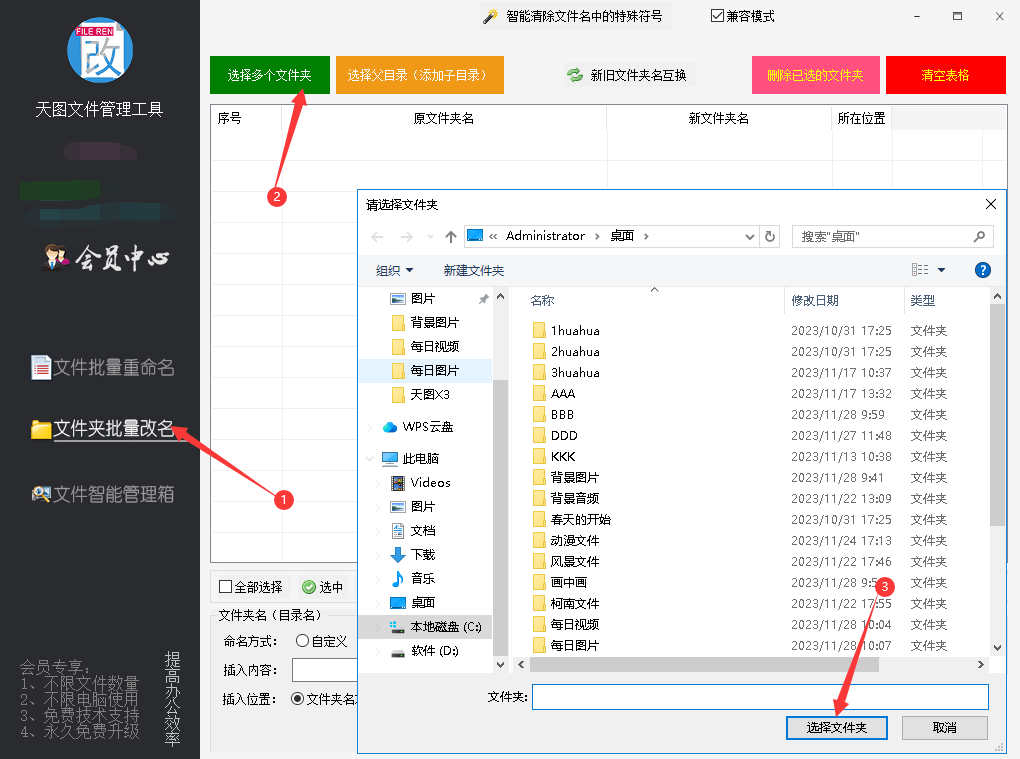
3.完成文件夹的导入后,我们来到“命名方式”勾选“插入”,然后在“插入内容”里输入需要的内容,完成后,在“插入位置”里选择需要的位置。
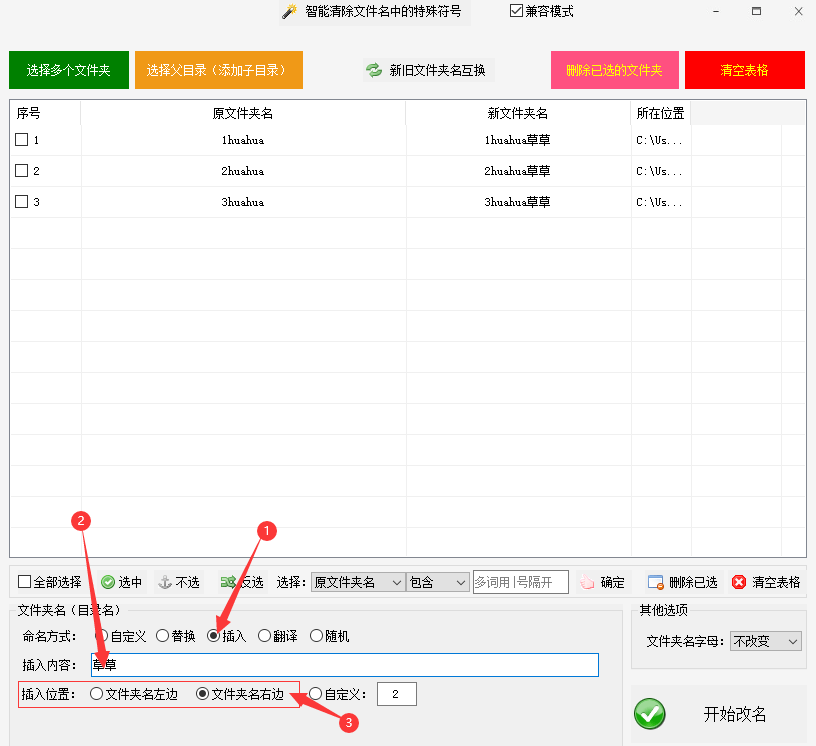
4.让我们先来浏览一下改名后的效果,确认无误后点击“开始改名”。
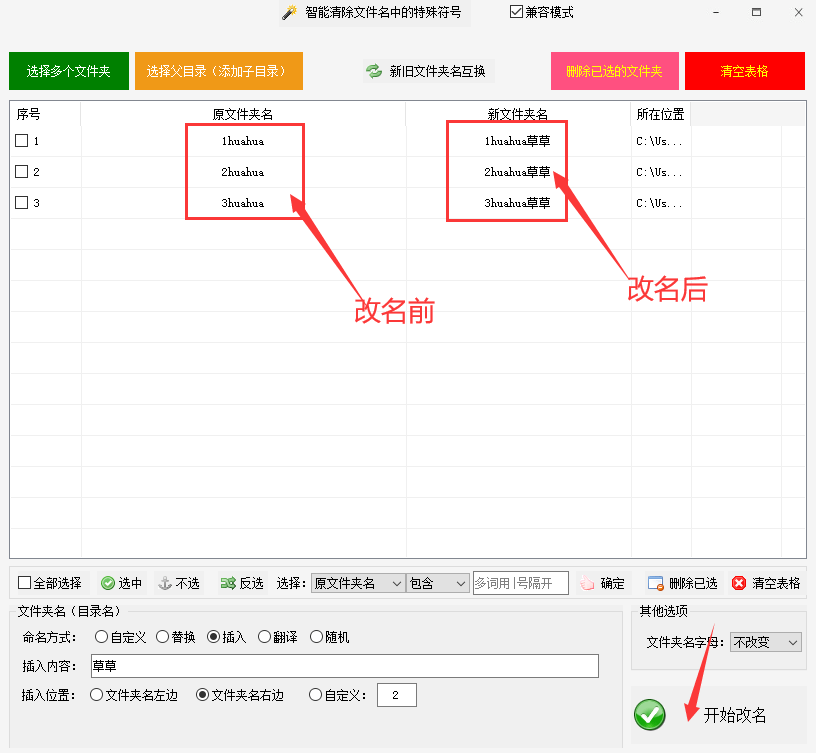
5.完成以上内容后,点击“清空表格”,然后点击“选择多个文件夹”选择刚刚改名后的文件夹 导入。
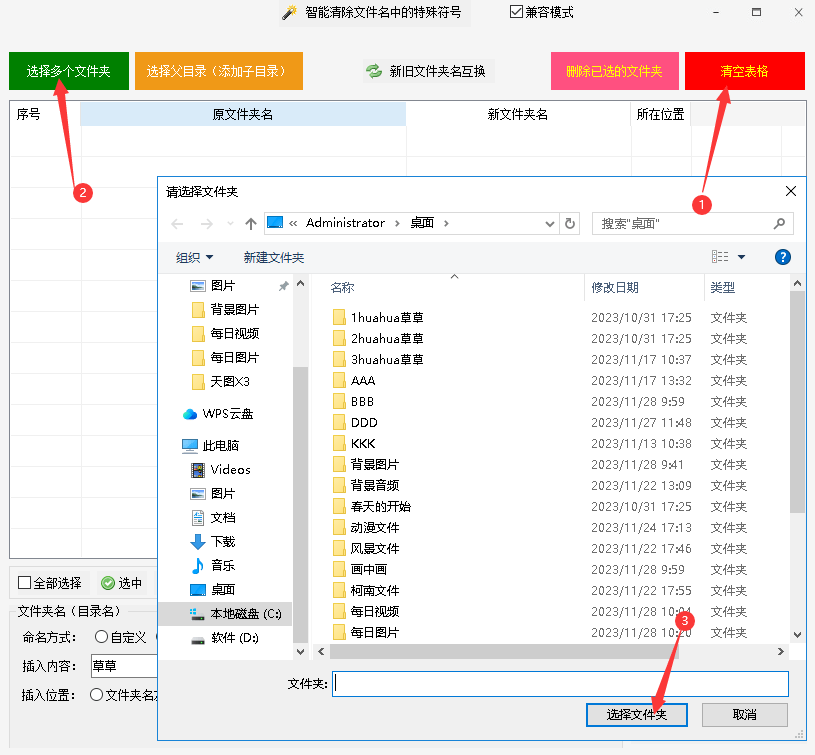
6.完成文件夹的导入后,我们来到“命名方式”勾选“替换”,在“查找内容”里输入需要的内容,完成后,在“替换内容”里输入需要的内容。
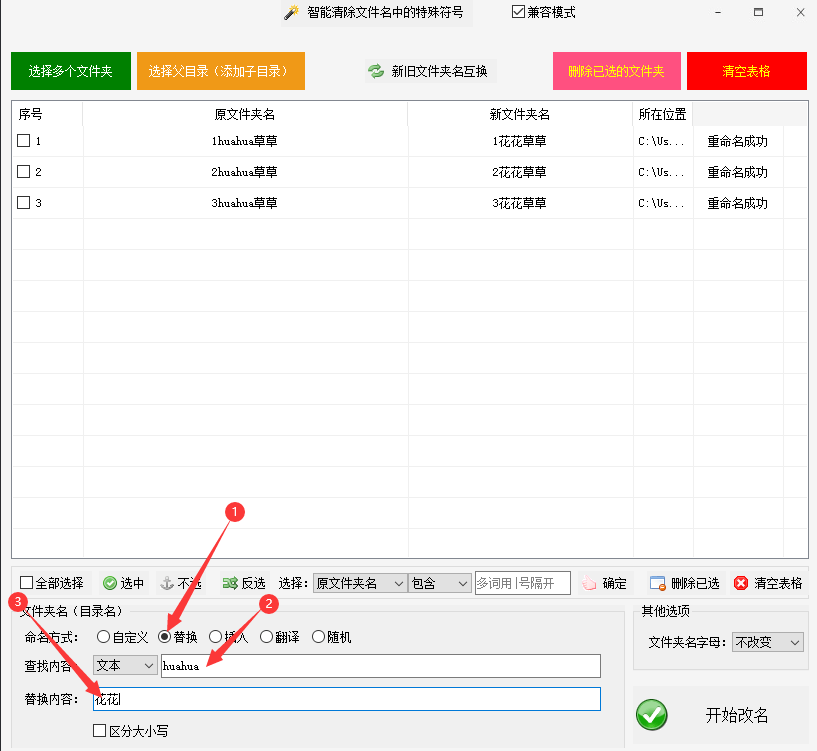
7.让我们先来浏览一下改名后的效果,确认无误后点击“开始改名”。
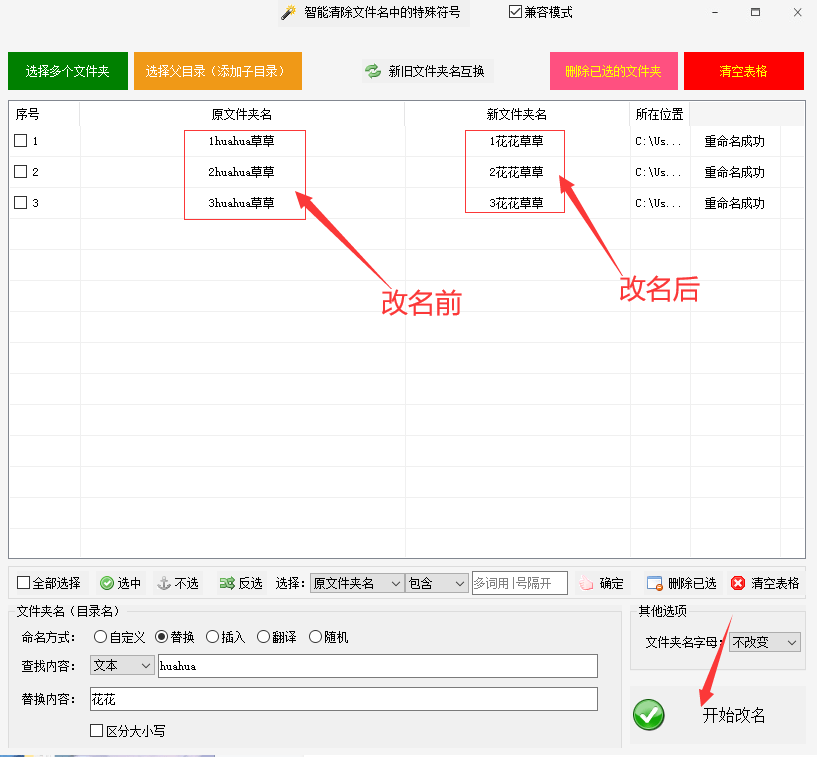
如果你觉得以上内容不错,那不妨去试试“天图文件管理工具”,里面还有很多有用的功能等着你哦。
